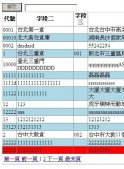配置多環境是日常開發經常需要用到的操作,實現多環境配置后可以規避生產測試環境混合帶來的麻煩和風險,減少項目風險,并且也可以通過多環境來保證生產環境上密鑰的安全。
我之前在做iOS開發時,iOS的解決方法是通過多個Target配置不同的環境變量,并且配合宏來實現不同的環境啟動時,讀取不同的配置,在.NET Core中當然也會有類似的這種方式,并且它比iOS中更簡單,只需要注入不同的環境變量即可,而iOS還需要建立多個Target才能實現注入不同的環境變量,.NET Core則可以直接在啟動時注入不同的環境變量,根本無需再做其它操作。
方式一:預編譯指令DEBUG
|
1
2
3
4
5
|
#if DEBUG //讀取環境1配置文件#else //讀取環境2配置文件#endif |
如果你只有兩套環境,這種方式也勉強夠用,在日常開發中,我們基本上都是DeBug模式運行的,在生產環境發布的代碼,也基本上都是編譯的Release代碼,所以使用預編譯指令 #if DEBUG 即可以滿足這種需求,而且這種操作方式非常簡單,只需要準備兩個不同的配置文件來給兩個不同環境讀取即可。
|
1
2
3
4
5
6
7
8
9
10
11
12
13
14
15
16
17
18
19
20
21
|
/// <summary> /// 全局配置管理類(按照DEBUG/RELEASE區分環境) /// </summary> public static class MyConfiguration { public static IConfiguration Configuration { get; set; } static MyConfiguration() { #if DEBUG var envPath = "appsettings.Development.json"; #else var envPath = "appsettings.json"; #endif Configuration = new ConfigurationBuilder() .Add(new JsonConfigurationSource { Path = envPath, ReloadOnChange = true }).Build(); } } |
但是如果你想調試生產環境或者想實現兩個以上的環境的話,那么就只能使用第二種方式了。
方式二:注入不同環境變量
首先準備好你不同環境的配置文件,例如:

然后選擇啟動項目Properties下的launchSettings.json文件,添加如下配置:
|
1
2
3
4
5
6
7
8
9
10
11
12
13
14
15
16
17
18
19
20
21
22
23
24
25
26
27
28
29
30
31
32
33
34
|
{ "profiles": { "240": { "commandName": "240", "launchBrowser": true, "launchUrl": "", "environmentVariables": { "ASPNETCORE_ENVIRONMENT": "Dev240" } }, "241": { "commandName": "241", "launchBrowser": true, "launchUrl": "", "environmentVariables": { "ASPNETCORE_ENVIRONMENT": "Dev241" } },"243": { "commandName": "243", "launchBrowser": true, "launchUrl": "", "environmentVariables": { "ASPNETCORE_ENVIRONMENT": "Dev243" } },"Staging": { "commandName": "Staging", "launchBrowser": true, "launchUrl": "", "environmentVariables": { "ASPNETCORE_ENVIRONMENT": "Staging" } } }} |
此時,啟動選擇已然變成這樣:
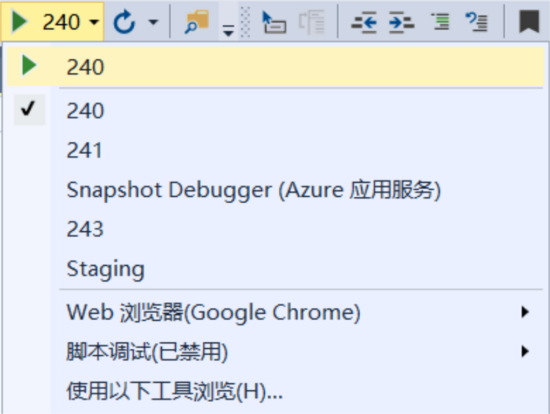
當然,我們也可以直接在啟動項目的Properties里面改,如下圖:

當然環境變量配置好了之后,我們就需要來使用環境變量,新建一個配置的工具類文件:
|
1
2
3
4
5
6
7
8
9
10
11
12
13
14
15
16
17
18
19
20
21
|
/// <summary> /// 全局配置管理類(適配多環境) /// </summary> public static class MyConfigurationHelper { public static IConfiguration Config { get; set; } static MyConfigurationHelper() { var env = BfServiceProvider.ServiceProvider.GetRequiredService<IHostingEnvironment>(); Config = new ConfigurationBuilder() .SetBasePath(env.ContentRootPath) .AddJsonFile($"appsettings.{env.EnvironmentName}.json", true, true) .Build(); } } public static class MyServiceProvider { public static IServiceProvider ServiceProvider { get; set; } } |
這個文件中提供了一個讀取配置 IConfiguration 的 MyConfigurationHelper 類和一個提供 IServiceProvider 容器的 MyServiceProvider 類 IServiceProvider 是.NET Core中的服務容器,他能夠訪問到程序注入的環境變量,然后進入 Startup.cs 中引用這個文件,并且在 Configure 方法中,將 IApplicationBuilder 的 ApplicationServices 傳遞進去。
|
1
2
3
4
5
|
public void Configure(IApplicationBuilder app, IHostingEnvironment env) { //配置多環境 MyServiceProvider.ServiceProvider = app.ApplicationServices; } |
這時,我們回過去看 MyConfigurationHelper 類,它將會在下一次被使用時,從 IServiceProvider 中讀取我們選擇的啟動環境對應的環境變量字符串Dev240、Dev241、Dev243、Staging;從而實現讀取不同的配置文件與 IConfiguration Config 中,我們后繼使用讀取配置文件的操作時,都將使用 MyConfigurationHelper.Config 來進行讀取。
發布時區分多環境
在Liunx上面,我們使用supervisor來守護我們的.NET Core應用程序,所以我們想要運行哪個環境,就可以在supervisor的項目配置中進行配置,修改 /etc/supervisord.d/ 下的配置文件鍵入環境變量如下:
|
1
2
3
4
5
6
7
8
9
10
11
12
|
# /etc/supervisord.d/DotNetCoreTest.ini[program:DotNetCoreTest]directory=/xxx/DotNetCoreTestcommand=dotnet DotNetCoreTest.dllautostart=trueautorestart=trueuser=rootnumprocs=1redirect_stderr=truestdout_logfile=/xxx/logs/DotNetCoreTest.log# 環境變量environment=ASPNETCORE_ENVIRONMENT=Dev240 |
方式一在發布時只需要編譯Release就能自動讀取對應環境的配置文件,無需上面的操作。
以上就是本文的全部內容,希望對大家的學習有所幫助,也希望大家多多支持服務器之家。
原文鏈接:https://blog.methodname.com/net-core-multi-environment/